6 Möglichkeiten zum Anzeigen von Linux-Dateiinhalten
Veröffentlicht: 2022-08-18Eine der wichtigsten Möglichkeiten, wie Sie Ihren Linux-PC nutzen können, sind Dateien.
Fast jede Datei, die Sie direkt im Linux-Terminal bearbeiten, kann als Textdatei bearbeitet werden. Dazu gehören Konfigurationsdateien, Protokolldateien über verschiedene Dienste und Prozesse im System und Skriptdateien, die mit der Linux-Distribution Ihrer Wahl geliefert werden oder die Sie selbst schreiben.
Zu wissen, wie Sie den Inhalt dieser Dateien im Linux-Terminal schnell anzeigen können, ist eine unschätzbare Fähigkeit, die Ihnen nicht nur Zeit spart, sondern Ihnen auch dabei hilft, mehr über das System zu erfahren. Dieses Tutorial zeigt Ihnen, wie Sie diese Art von Dateien im Linux-Terminal anzeigen können.
Katze
Der cat -Befehl ist ein einfacher und äußerst nützlicher Befehl zum Anzeigen von Dateiinhalten unter Linux.
Sie können den cat-Befehl verwenden, um Dateiinhalte schnell auf die Standardausgabe im Terminal zu drucken oder alternativ die Ausgabe zu verketten.
Die Syntax für den cat-Befehl lautet wie folgt:
$ cat [OPTION] [FILE1] … Wenn Sie beispielsweise eine Datei mit dem Namen simple-list.txt haben, die eine Liste einiger Elemente enthält, können Sie den Inhalt dieser Datei mit dem Befehl anzeigen
$ cat simple-list.txtZum Beispiel:
$ cat simple-list.txt bananas strawberries grapes apples watermelons oranges blueberries lemons peaches avocados pineapples cherries cantaloupe raspberries pears limes blackberries clementine mangoes plumsSie können auch mehrere Dateien gleichzeitig auflisten, um die Ausgabe aller Dateien im Terminal auf einmal zu erhalten, wie unten gezeigt:
$ cat testfile1.txt testfile2.txt these are the contents of testfilel.txt. and this is the end of testfilel.txt these are the contents of testfile2.txt. and this is the end of testfile2.txtnl
Wenn Sie die Zeilennummer für jede Zeile in einer Datei sehen möchten, macht der Befehl nl genau das. Sie können diesen Befehl genauso verwenden wie den cat-Befehl, und der einzige Unterschied besteht darin, dass für nl standardmäßig Zeilennummern aktiviert sind.
Mit dem Befehl cat können Sie dasselbe Ergebnis mit der Option -e erzielen. Hier ist eine Beispielausgabe derselben simple-list.txt Dateiausgabe mit nl
$ nl simple-list.txt 1 bananas 2 strawberries 3 grapes 4 apples 5 watermelons 6 oranges 7 blueberries 8 lemons 9 peaches 10 avocados 11 pineapples 12 cherries 13 cantaloupe 14 raspberries 15 pears 16 limes 17 blackberries 18 clementine 19 mangoes 20 plums Die Zeilennummern können mit der Option -nln geändert werden. Es gibt auch andere Optionen, die Sie mit dem Befehl nl verwenden können, die unter man nl aufgelistet sind
mehr
Bisher mussten Sie mit dem Scrollrad Ihrer Maus oder den Tasten Shift+Page-up und Shift+Page-down auf der Tastatur durch die Ausgabe scrollen.
Der Befehl more bietet jedoch eine viel einfachere Möglichkeit, längere Dateien anzuzeigen, die nicht vollständig in das Terminalfenster passen.
Dieselbe simple-list.txt-Datei wird angezeigt, wenn sie über weitere Befehle angezeigt wird:
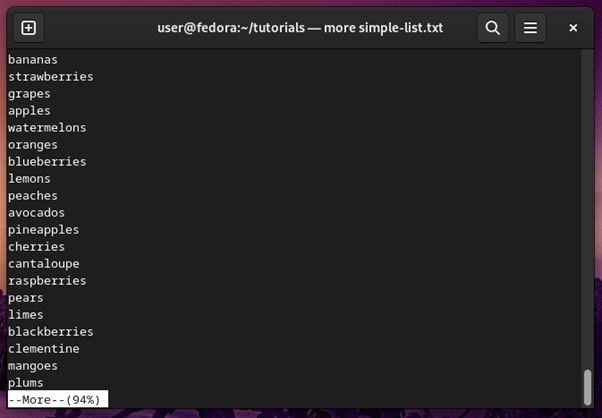
Die Navigation im Anzeigefenster weiterer Befehle kann entweder zeilenweise oder seitenweise erfolgen. Sie können die Eingabetaste verwenden, um zeilenweise zu navigieren, oder die Leertaste, um seitenweise zu navigieren.
Mit der B -Taste kehren Sie zur vorherigen Seite zurück. Der Befehl More teilt Ihnen auch mit, wenn Sie das Ende der Datei erreichen, wie unten gezeigt:
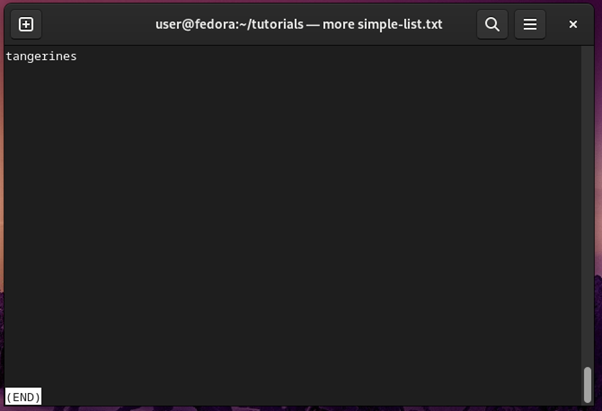
Sie können das Anzeigefenster für weitere Befehle jederzeit verlassen, indem Sie q drücken, wodurch Sie zum Terminalbildschirm zurückkehren. Auf diese Weise können mehr Befehle verwendet werden, um lange Konfigurations- oder Protokolldateien anzuzeigen, ohne den Fluss des Terminals zu unterbrechen.
weniger
Weniger ist eine modernere Version von mehr Befehl. Als im Linux-Ökosystem weniger Befehle eingeführt wurden, unterstützten die meisten Befehle das Zurückscrollen nicht.
Zusätzlich zum Scrollen nach oben und unten unterstützt less Command auch horizontales Scrollen, unterstützt eine bessere Handhabung von Binärdateien und kann Text durchsuchen.
Schauen wir uns unsere simple-list.txt-Datei durch weniger an:
$ less simple-list.txt 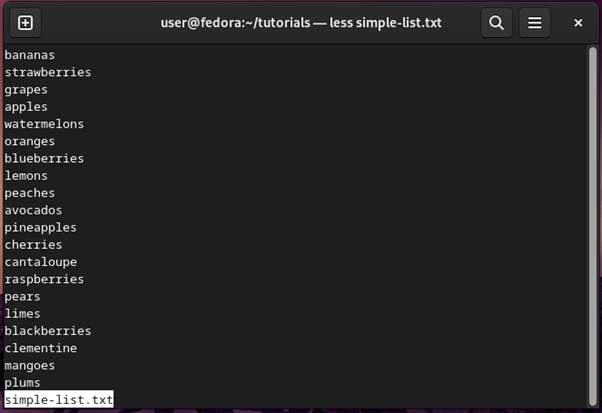
Sie können die Pfeiltasten auf der Tastatur zum Navigieren verwenden, zusätzlich zu den Navigationstasten für weitere Befehle. Während Sie sich im Anzeigefenster von less befinden, können Sie mit /word den Dateiinhalt nach word durchsuchen.
Dies wird im folgenden Screenshot gezeigt, wo der Benutzer im Dateiinhalt nach Apple sucht:

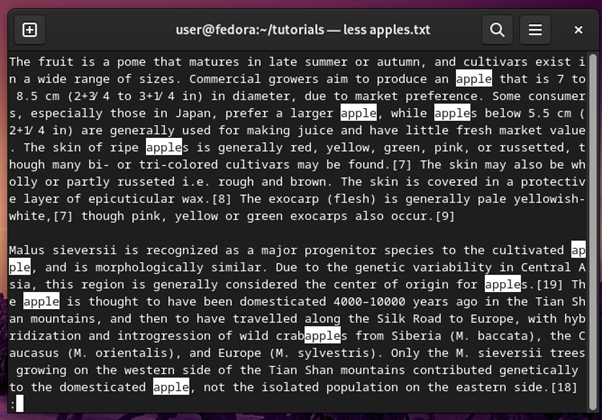
Der Less-Befehl unterstützt auch erweiterte Funktionen, z. B. das Anzeigen von Dateiinhalten beim ersten Auftreten eines bestimmten Wortes. Dazu sieht die Befehlssyntax wie folgt aus:
$ less +/target-word /path-to-fileUm beispielsweise die Datei apples.txt beim ersten Vorkommen des Wortes Sorte zu öffnen, würde der folgende Befehl verwendet werden:
$ less +/cultivar apples.txtKopf
Wenn Sie nur schnell die ersten zehn Zeilen einer Datei anzeigen möchten, können Sie dies über tun
Der head wie unten gezeigt:
$ head simple-list.txt bananas strawberries grapes apples watermelons oranges blueberries lemons peaches avocados Standardmäßig werden nur die ersten zehn Zeilen im Terminal angezeigt, aber Sie können die Anzahl der angezeigten Zeilen ändern, indem Sie die Option -n verwenden, wie unten gezeigt:
$ head -n 5 simple-list.txt bananas strawberries grapes apples watermelons Ebenso kann die Option -c verwendet werden, um eine bestimmte Anzahl von Bytes aus der Datei an das Terminal zu drucken.
Schwanz
Der tail Befehl funktioniert wie der head-Befehl, mit dem einzigen großen Unterschied, dass er die letzten zehn Zeilen der Datei statt der ersten zehn Zeilen anzeigt.
$ tail simple-list.txt cherries cantaloupe raspberries pears limes blackberries clementine mangoes plums tangerines $ tail -n 5 simple-list.txt blackberries clementine mangoes plums tangerinesDarüber hinaus können sowohl Head- als auch Tail-Befehle mit anderen Dateianzeigebefehlen verwendet werden, die im Tutorial gezeigt werden, um eine bessere Ausgabe für Benutzer zu erzeugen.
Beispielsweise kann der Befehl nl verwendet werden, um die Datei zunächst mit Zeilennummern anzuzeigen. Dann kann das Ergebnis an less weitergeleitet werden, um die letzten drei Zeilen der Datei anzuzeigen, wie unten gezeigt:
$ nl simple-list.txt | tail -n 3 19 mangoes 20 plums 21 tangerines 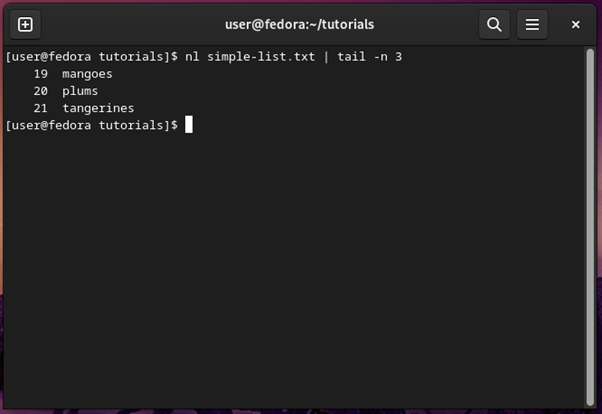
Häufig gestellte Fragen zum Anzeigen von Linux-Dateien
Sie können den Dateityp mit dem Dateibefehl überprüfen, dessen Syntax wie folgt lautet:
$ file [OPTIONS] target-file
Sie können mehrere Befehle durch Rohrleitungen kombinieren, um nicht nur große Protokolldateien zu durchsuchen, sondern das Suchergebnis in einer gut organisierten Ausgabe anzuzeigen.
Wenn Sie beispielsweise grep mit nl und tail verwenden, können Sie wie unten gezeigt herausfinden, wann eine bestimmte Datei das letzte Mal auf Ihrem Webserver angefordert wurde:
$ nl /var/log/apache/mywebsite.log | grep target-file.jpg | tail -n 5
Der obige Befehl zeigt die letzten Dateizeiten, zu denen target-file.jpg auf Ihrem Webserver angefordert wurde.
Die Leertaste wird verwendet, um eine ganze Seite mit mehr und weniger Befehlen nach unten zu scrollen.
Um Zeile für Zeile in weniger nach unten zu scrollen, verwenden Sie die Eingabetaste auf der Tastatur.
Um eine Seite nach oben zu blättern, verwenden Sie die Taste b.
Um nach einem bestimmten Wort im Inhalt der Datei zu suchen, die Sie gerade ansehen, verwenden Sie die Syntax /word-to-search.
Sie können den allgemeinen Befehl xdg-view oder eine beliebige Variante davon für die spezifische Distribution, die Sie installiert haben, verwenden, z. B. gnome-view oder kde-view , um eine Rich-Text- oder Bilddatei zu öffnen.
$ xdg-view enwiki.png
Dadurch wird die Datei in der Standardanwendung für den Zieldateityp geöffnet.
